Mēs visi zinām, cik nomākta tas ir jāpārtrauc, veicot svarīgus tiešsaistes uzdevumus, it īpaši, ja jūsu ierīce joprojām parāda spēcīgu Wi-Fi tīkla signālu , bet jums vienkārši nav piekļuves internetam.
Tātad, kas ir Wi-Fi bez interneta? Kāpēc savā ierīcē redzat pilnu Wi-Fi tīkla joslu, bet vai jums nav piekļuves internetam ? Vai kaut kas nav kārtībā ar jūsu ierīci? Ļaujiet uzzināt, kāpēc tas notiek, un ko jūs varat darīt, lai to labotu.
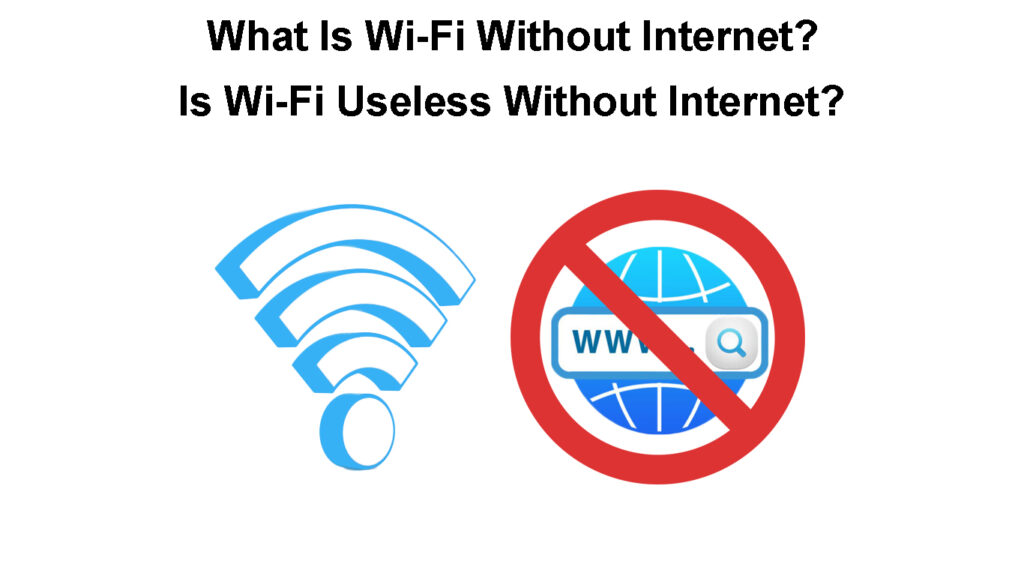 Kas ir Wi-Fi?
Kas ir Wi-Fi?
Wi-Fi ir tehnoloģija, kas bez vadiem var savienot viedās ierīces ar internetu. Wi-Fi pārraida ātrgaitas interneta signālus, izmantojot radio viļņus , un viedierīces var saņemt šo signālu.
Wi-Fi tīkli arī ļauj viedajām ierīcēm sazināties savā starpā , savienojot tos bezvadu režīmā. Wi-Fi parasti pārraida signālu divās frekvencēs, 2,4 GHz un 5 GHz .
Wi-Fi ir populārais IEEE.802.11 nosaukums. Tā ir lietotājam draudzīga tehnoloģija, kas ļauj mums saglabāt savienojumu pat tad, kad mēs pārvietojamies. Arvien vairāk ierīču tiek pārveidotas, lai kļūtu pārnēsājamas vai gudrākas, un Wi-Fi tehnoloģija to padara iespējamu.
Wi-Fi paskaidroja
Atšķirība starp Wi-Fi un internetu?
Katru dienu izmantojot Wi-Fi, lai izveidotu savienojumu ar internetu, cilvēki sāka lietot terminus internetā un Wi-Fi. Tikko bija pieraduši, ka piekļuve internetam, izmantojot Wi-Fi, portatīvajās viedierīcēs. Wi-Fi nav internets .
Internets ir globāls savienotu datoru tīkls, izmantojot TCP/IP protokolu , lai sazinātos. Visu tīklu tīkls. Tagad ierīce, kas savieno datoru ar internetu vai LAN serveriem, tiek saukta par modemu, un tai jābūt cietai vadībai.
Lai piekļūtu internetam, jums jāpērk pakalpojumi no ISP (interneta pakalpojumu sniedzēji) . Viņi nodrošina jums piekļuvi viņu tīkla daļai. Tos sauc par interneta pakalpojumu sniedzējiem, jo tā tīkla daļa, ar kuru jūs esat savienots, nodrošina jums interneta savienojumu.
Wi-Fi ir bezvadu savienojums, kas savieno viedās ierīces un izveido piekļuves punktus internetam, izmantojot radio viļņus. Maršrutētājs tiek izmantots, lai pārraidītu Wi-Fi signālu. Un tas ir jāpievieno modemam , lai nodrošinātu interneta savienojumu.
Atšķirība starp modemu un maršrutētāju
Viedās ierīces var savienot ar Wi-Fi tīklu , taču tas negarantē piekļuvi internetam. Piemēram, jums var būt funkcionējošs maršrutētājs, bet, ja jums nav modema un interneta pakalpojumu sniedzēja, jums nav piekļuves internetam.
Kā savienot Wi-Fi ar internetu?
Lai savienotu Wi-Fi tīklu ar internetu, jums jāpērk maršrutētājs. Pievienojiet maršrutētāju modemam , izmantojot Ethernet kabeli . Pēc tam pievienojiet datoru maršrutētājam, izmantojot Ethernet kabeli.
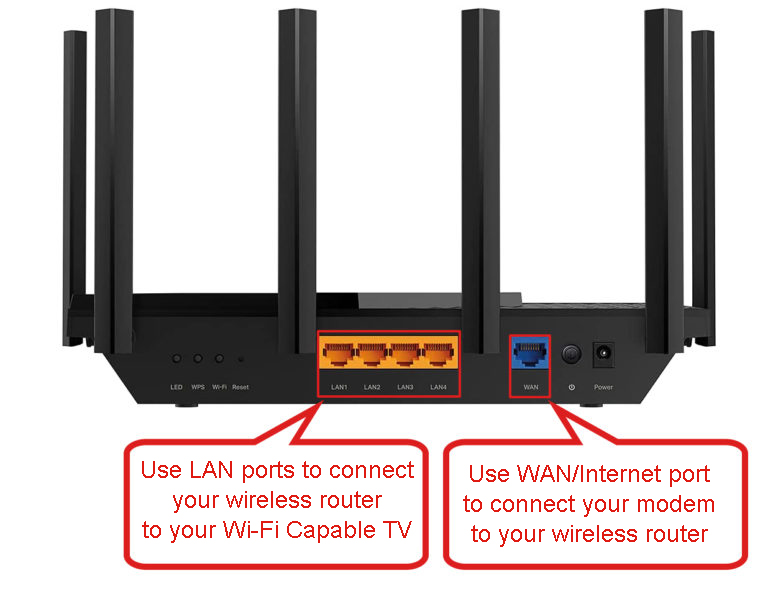
Savienojums starp maršrutētāju un datoru ir īslaicīgs un tiek izmantots maršrutētāja iestatīšanai . Kad esat savienots, ieslēdziet modemu, tad maršrutētāju un datoru. Atveriet jebkuru tīmekļa pārlūku un ievadiet maršrutētāju IP adresi .
Tas novedīs pie maršrutētāja pieteikšanās lapas , lai jūs varētu iestatīt maršrutētāju. Mainiet lietotājvārdu un paroli , lai maršrutētājs būtu aizsargāts . Pabeidziet iestatīšanu un atvienojiet maršrutētāju no datora.
TP-Link maršrutētāja iestatīšana
Kāpēc es esmu savienots ar Wi-Fi, bet nav interneta?
Wi-Fi savienojums ir savienojums starp viedo ierīci un maršrutētāju. Pat bez interneta maršrutētājs joprojām var pārraidīt Wi-Fi signālu, tāpēc jūsu ierīce paliks savienota . Šeit ir daži iemesli, kāpēc nav interneta:
- Strāvas padeves pārtraukums: vienā no interneta mezgliem vai kādai citai problēmai, kas saistīta ar jūsu ISP, varētu būt strāvas padeves pārtraukums. Laba prakse ir savienot klēpjdatoru tieši ar modemu, lai pārbaudītu piekļuvi internetam un noteiktu, ka maršrutētājs ir pilnībā funkcionāls.
- Tīkla glitch: ieslēdziet automātisko problēmu novēršanu operētājsistēmā Windows. Tas noteiks precīzu jautājumu un pateiks, kas jums jādara. Tas varētu pat labot to jums, tikai ar peles labo pogu noklikšķiniet uz tīkla un atlasiet problēmu novēršanas problēmas.
- Bojāts kabeļa savienojums: Varbūt jūsu Ethernet kabelis nav pareizi pievienots. Arī pārbaudiet, vai modems ir pareizi savienots ar maršrutētāju. Mēģiniet restartēt gan maršrutētāju, gan modemu.
- Vienas ierīces kļūda: ja tikai viena no jūsu ierīcēm nevar piekļūt internetam , tas varētu būt tā Wi-Fi adapteris , nepareiza konfigurācija, trūkstošie draiveri , IP problēmas vai DNS problēmas . Atjauniniet ierīci un pārbaudiet konfigurāciju.
- Paplašinātāja problēmas : ja jums pieder Wi-Fi diapazons paplašinātāji , mēģiniet tos uz laiku noņemt. Jo sarežģītāka ir jūsu Wi-Fi infrastruktūra, jo vairāk problēmu varētu rasties. Mēģiniet savienot ierīces tieši ar maršrutētāju, bez paplašinātājiem, lai pārbaudītu savienojumu.
Windows 10 PC, kas savienots ar Wi -Fi, bet bez piekļuves internetam - problēmu novēršanas padomi
Windows 11 PC, kas savienots ar Wi -Fi, bet bez piekļuves internetam - problēmu novēršanas padomi
Android ierīce, kas savienota ar Wi -Fi, bet bez piekļuves internetam - problēmu novēršanas padomi
iPhone savienots ar Wi -Fi, bet bez piekļuves internetam - problēmu novēršanas padomi
Secinājums
Wi-Fi bez interneta nozīmē, ka jūsu maršrutētājs joprojām pārraida Wi-Fi signālu, bet no modema nesaņem nekādu signālu. Varbūt jūsu interneta pakalpojumu sniedzējam ir tikai pagaidu pārtraukums, vai arī Ethernet kabelis nav pareizi savienots.
Aktīvs Wi-Fi tīkls, pat bez interneta, var saglabāt jūsu viedās ierīces savienotus (viens otram). Joprojām var izmantot dažus pakalpojumus starp šīm ierīcēm, piemēram, failu koplietošanu . Kas ir Wi-Fi bez interneta? Tas vienkārši ir bezvadu tīkls bez piekļuves internetam.
